במדריך הזה מוצגות שיטות מומלצות לקידוד האפליקציות כדי שהמודעות יוצגו בצורה נכונה באייפון X.
דרישות מוקדמות
- משלימים את השלבים בקטע כך מתחילים.
מודעות באנר
צריך למקם מודעות באנר ב"אזור הבטוח" כדי למנוע את הסתרתן על ידי פינות מעוגלות, בתי חיישנים והאינדיקטור של כפתור הבית. בדף הזה מופיעות דוגמאות להוספת מגבלות כדי למקם מודעת באנר בחלק העליון או התחתון של 'האזור הבטוח'. הדגמה של אילוצים בסטוריבורד ובאמצעות תכנות מתבצעת בסביבה שתומכת ב-iOS 9 ואילך וב-Xcode 9 ואילך. הערות לגבי פתרונות עקיפים לגרסאות קודמות של iOS ו-Xcode מופיעות גם הן.
סטוריבורד או כלי ליצירת ממשקים
אם האפליקציה שלכם משתמשת ב-Interface Builder, קודם צריך לוודא שהפעלתם את האפשרות Safe Area layout guides (קווי עזר לפריסת אזור בטוח). כדי לעשות את זה, צריך להשתמש ב-Xcode בגרסה 9 ואילך ולטרגט מכשירים עם iOS בגרסה 9 ואילך.
פותחים את קובץ Interface Builder ולוחצים על סצנת בקר התצוגה. משמאל יופיעו האפשרויות של Interface Builder Document. מסמנים את האפשרות Use Safe Area Layout Guides ומוודאים שאתם בונים לאפליקציות ל-iOS 9.0 ואילך לפחות.
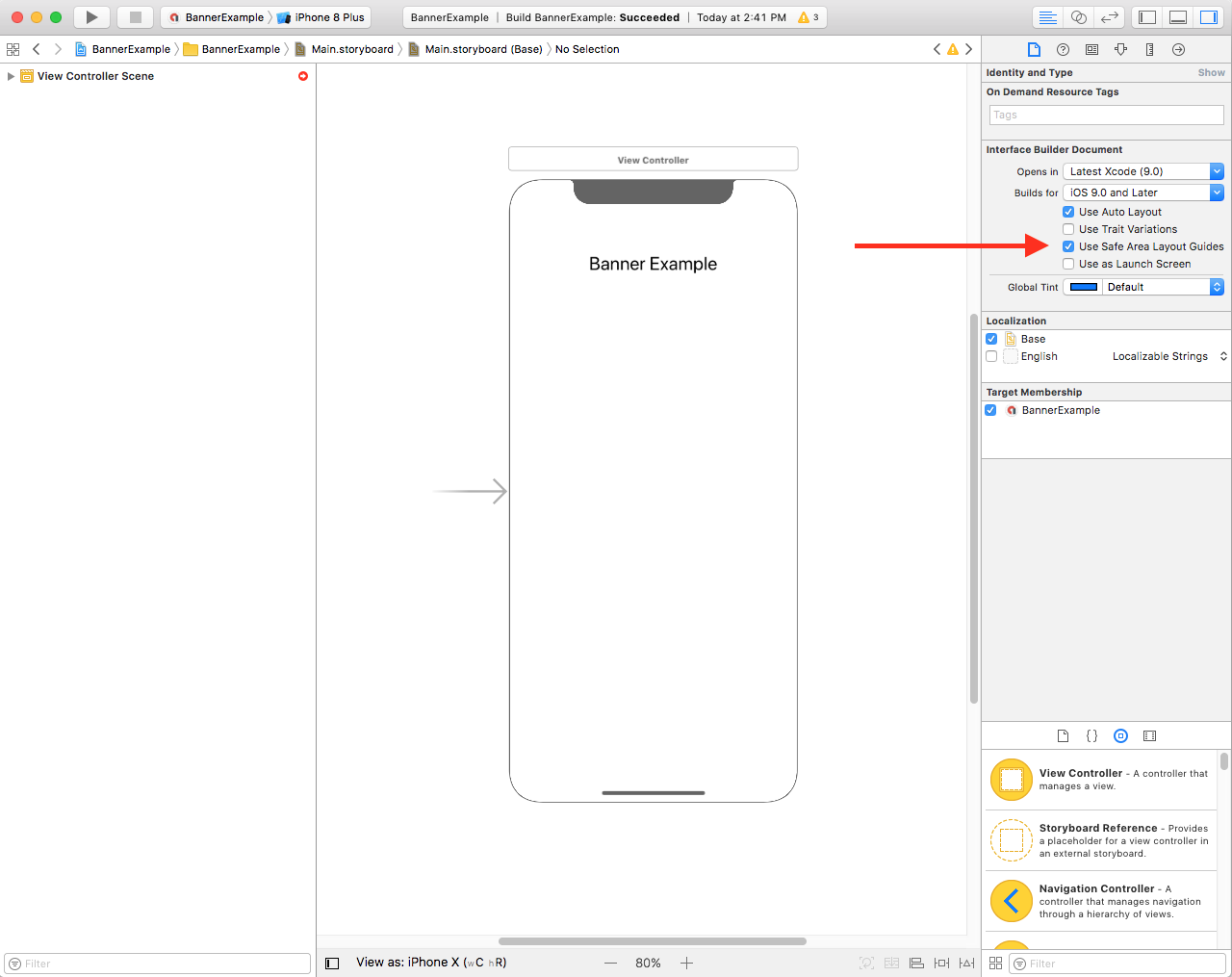
מומלץ להגביל את גודל הבאנר לגודל הנדרש באמצעות הגבלות רוחב וגובה.
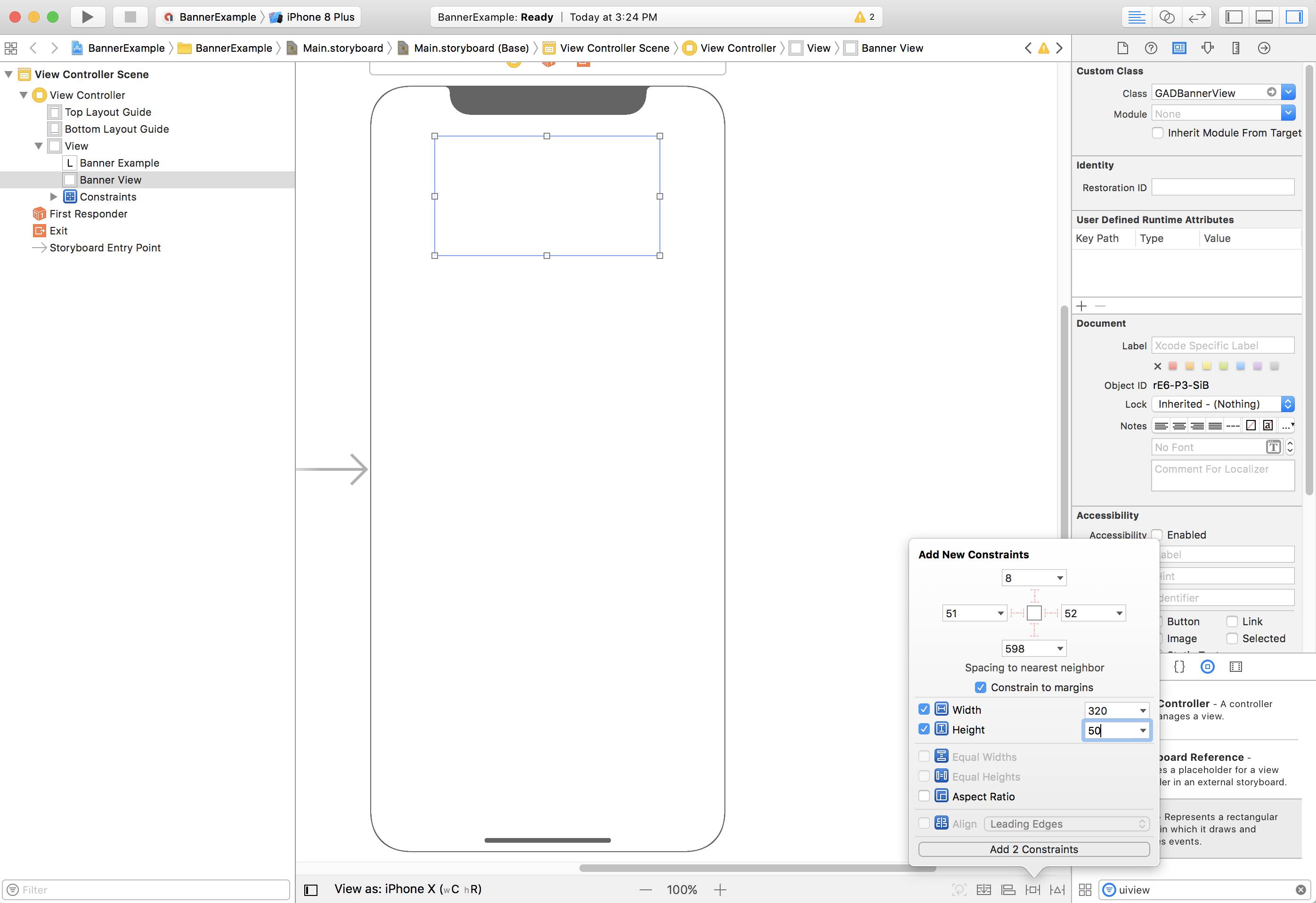
עכשיו אפשר ליישר את הבאנר לחלק העליון של האזור הבטוח על ידי הגבלת המאפיין Top של GAMBannerView לחלק העליון של האזור הבטוח:
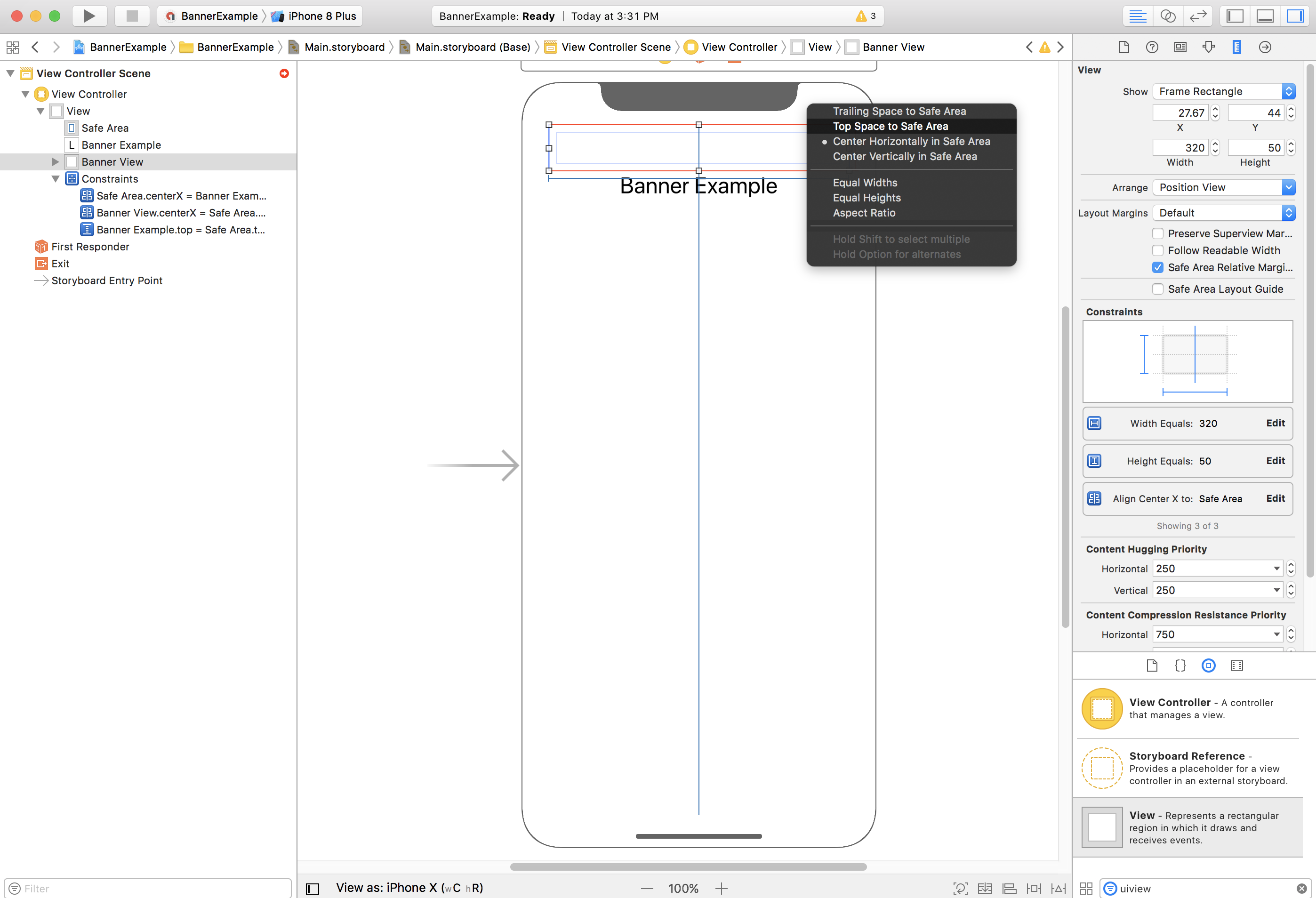
באופן דומה, אפשר ליישר את הבאנר לחלק התחתון של האזור הבטוח על ידי הגבלת המאפיין Bottom של GAMBannerView לחלק התחתון של האזור הבטוח:
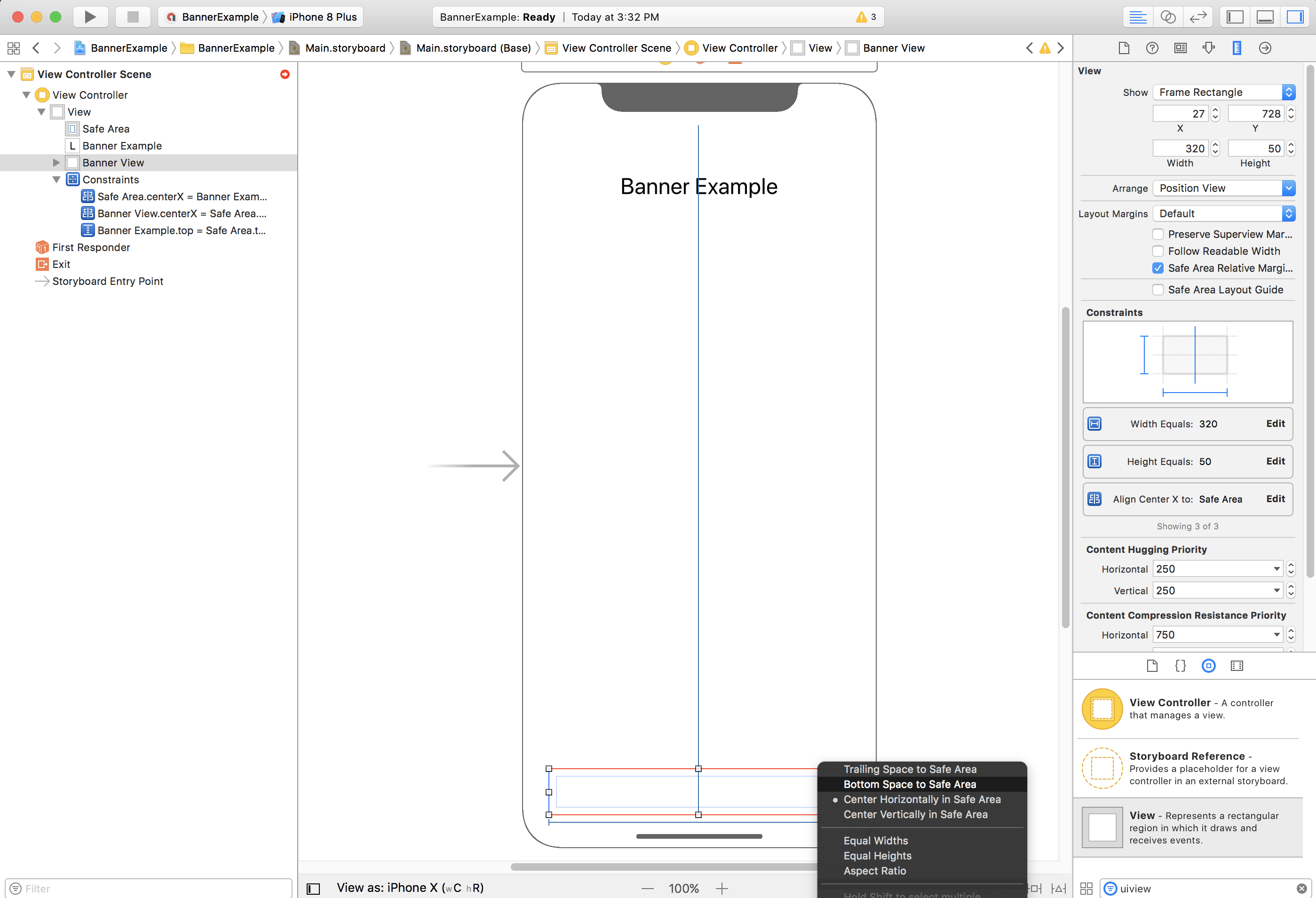
האילוצים שלכם אמורים להיראות עכשיו כמו בצילום המסך הבא (הגודל והמיקום יכולים להיות שונים):

ViewController
הנה קטע קוד פשוט של בקר תצוגה שמבצע את הפעולות המינימליות שנדרשות כדי להציג באנר ב-GAMBannerView כפי שהוגדר בלוח התכנון שלמעלה:
Swift
class ViewController: UIViewController { /// The banner view. @IBOutlet var bannerView: AdManagerBannerView! override func viewDidLoad() { super.viewDidLoad() // Replace this ad unit ID with your own ad unit ID. bannerView.adUnitID = "/21775744923/example/adaptive-banner" bannerView.rootViewController = self bannerView.load(AdManagerRequest()) } }
Objective-C
@interface ViewController() @property(nonatomic, strong) IBOutlet GAMBannerView *bannerView; @end @implementation ViewController - (void)viewDidLoad { [super viewDidLoad]; // Replace this ad unit ID with your own ad unit ID. self.bannerView.adUnitID = @"/21775744923/example/adaptive-banner"; self.bannerView.rootViewController = self; GAMRequest *request = [GAMRequest request]; [self.bannerView loadRequest:request]; }
התאמת הבאנרים לקצה של האזור הבטוח
אם רוצים להציג באנר ברוחב מלא, עם יישור לימין או לשמאל, צריך להגביל את הקצה השמאלי או הימני של הבאנר לקצה השמאלי או הימני של האזור הבטוח, ולא לקצה השמאלי או הימני של תצוגת העל.
אם האפשרות Use Safe Area Layout Guides (שימוש בקווי מתאר של אזור בטוח) מופעלת, כברירת מחדל, כשמוסיפים אילוצים לתצוגה, כלי בניית הממשק ישתמש בקצוות של האזור הבטוח.
תמיכה ב-iOS 8 ובגרסאות קודמות
אם רוצים לתמוך ב-iOS 8 או בגרסאות קודמות באמצעות Interface Builder, צריך לבטל את הסימון של Use Safe Area Layout Guides בקבצים וב-storyboards של Interface Builder.
עכשיו אפשר להוסיף מגבלות לחלק התחתון של קו העזר העליון לפריסה (במקום לחלק העליון של האזור הבטוח):

מוסיפים גם מגבלות לחלק העליון של קו העזר התחתון של הפריסה (במקום לחלק התחתון של האזור הבטוח):

במקרה של באנרים ברוחב מלא (שמושפעים מהאזור הבטוח רק במצב לרוחב), אין קווי הנחיה כאלה לפריסה. האפשרות הבטוחה ב-Interface Builder היא להגדיר את האילוצים של הקצה השמאלי והקצה הימני ביחס לשוליים:

הפעולה הזו תרחיק קצת את קצה הבאנר מקצה אזור התצוגה או האזור הבטוח, ותבטיח שהבאנר לא יוסתר בתצוגה לרוחב באייפון X. אפשר גם להשיג את התוצאה הרצויה באופן פרוגרמטי.
פרסום פרוגרמטי
אם האפליקציה שלכם יוצרת מודעות באנר באופן פרוגרמטי, אתם יכולים להגדיר אילוצים ולמקם את מודעת הבאנר בקוד. בדוגמה הזו (ל-iOS מגרסה 7.0 ואילך) אפשר לראות איך להגביל את מודעת הבאנר כך שהיא תמוקם במרכז האופקי בחלק התחתון של האזור הבטוח:
Swift
class ViewController: UIViewController { var bannerView: AdManagerBannerView! override func viewDidLoad() { super.viewDidLoad() // Instantiate the banner view with your desired banner size. bannerView = AdManagerBannerView(adSize: AdSizeBanner) addBannerViewToView(bannerView) bannerView.rootViewController = self // Set the ad unit ID to your own ad unit ID here. bannerView.adUnitID = "/21775744923/example/adaptive-banner" bannerView.load(AdManagerRequest()) } func addBannerViewToView(_ bannerView: UIView) { bannerView.translatesAutoresizingMaskIntoConstraints = false view.addSubview(bannerView) if #available(iOS 11.0, *) { positionBannerAtBottomOfSafeArea(bannerView) } else { positionBannerAtBottomOfView(bannerView) } } @available (iOS 11, *) func positionBannerAtBottomOfSafeArea(_ bannerView: UIView) { // Position the banner. Stick it to the bottom of the Safe Area. // Centered horizontally. let guide: UILayoutGuide = view.safeAreaLayoutGuide NSLayoutConstraint.activate( [bannerView.centerXAnchor.constraint(equalTo: guide.centerXAnchor), bannerView.bottomAnchor.constraint(equalTo: guide.bottomAnchor)] ) } func positionBannerAtBottomOfView(_ bannerView: UIView) { // Center the banner horizontally. view.addConstraint(NSLayoutConstraint(item: bannerView, attribute: .centerX, relatedBy: .equal, toItem: view, attribute: .centerX, multiplier: 1, constant: 0)) // Lock the banner to the top of the bottom layout guide. view.addConstraint(NSLayoutConstraint(item: bannerView, attribute: .bottom, relatedBy: .equal, toItem: self.bottomLayoutGuide, attribute: .top, multiplier: 1, constant: 0)) } }
Objective-C
@interface ViewController() @property(nonatomic, strong) GAMBannerView *bannerView; @end @implementation ViewController - (void)viewDidLoad { [super viewDidLoad]; // Instantiate the banner view with your desired banner size. self.bannerView = [[GAMBannerView alloc] initWithAdSize:kGADAdSizeBanner]; [self addBannerViewToVIew:self.bannerView]; // Replace this ad unit ID with your own ad unit ID. self.bannerView.adUnitID = @"/21775744923/example/adaptive-banner"; self.bannerView.rootViewController = self; GAMRequest *request = [GAMRequest request]; [self.bannerView loadRequest:request]; } #pragma mark - view positioning -(void)addBannerViewToView:(UIView *_Nonnull)bannerView { self.bannerView.translatesAutoresizingMaskIntoConstraints = NO; [self.view addSubview:self.bannerView]; if (@available(ios 11.0, *)) { [self positionBannerViewAtBottomOfSafeArea:bannerView]; } else { [self positionBannerViewAtBottomOfView:bannerView]; } } - (void)positionBannerViewAtBottomOfSafeArea:(UIView *_Nonnull)bannerView NS_AVAILABLE_IOS(11.0) { // Position the banner. Stick it to the bottom of the Safe Area. // Centered horizontally. UILayoutGuide *guide = self.view.safeAreaLayoutGuide; [NSLayoutConstraint activateConstraints:@[ [bannerView.centerXAnchor constraintEqualToAnchor:guide.centerXAnchor], [bannerView.bottomAnchor constraintEqualToAnchor:guide.bottomAnchor] ]]; } - (void)positionBannerViewAtBottomOfView:(UIView *_Nonnull)bannerView { [self.view addConstraint:[NSLayoutConstraint constraintWithItem:bannerView attribute:NSLayoutAttributeCenterX relatedBy:NSLayoutRelationEqual toItem:self.view attribute:NSLayoutAttributeCenterX multiplier:1 constant:0]]; [self.view addConstraint:[NSLayoutConstraint constraintWithItem:bannerView attribute:NSLayoutAttributeBottom relatedBy:NSLayoutRelationEqual toItem:self.bottomLayoutGuide attribute:NSLayoutAttributeTop multiplier:1 constant:0]]; } @end
אפשר להשתמש בקלות בטכניקות שלמעלה כדי להגביל את התצוגה לחלק העליון של האזור הבטוח, על ידי שינוי המאפיינים והעוגנים שבהם נעשה שימוש.
מודעות מותאמות
אם באפליקציה שלכם מוצמדות מודעות מותאמות לחלק העליון או התחתון של המסך, אותם העקרונות שחלים על מודעות באנר חלים גם על מודעות מותאמות.
ההבדל העיקרי הוא שבמקום להוסיף אילוצים ל-GAMBannerView, צריך להוסיף אילוצים ל-GADNativeAppInstallAdView ול-GADNativeContentAdView (או לתצוגה שמכילה את המודעה) כדי לפעול בהתאם להנחיות הפריסה של האזור הבטוח. לגבי מודעות מותאמות לתצוגה, מומלץ לספק הגבלות גודל מפורטות יותר.
מודעות מעברון ומודעות מתגמלות
פורמטים של מודעות במסך מלא, כולל מודעות מעברון ומודעות מתגמלות, עוברים עיבוד על ידי Google Mobile Ads SDK. יהיה עדכון ל-Google Mobile Ads SDK כדי לוודא שרכיבי מודעות כמו לחצן הסגירה יוצגו במקום הנכון. כשהשינוי הזה יהיה זמין, נעדכן את הערות הגרסה ואת דף התיעוד הזה.

